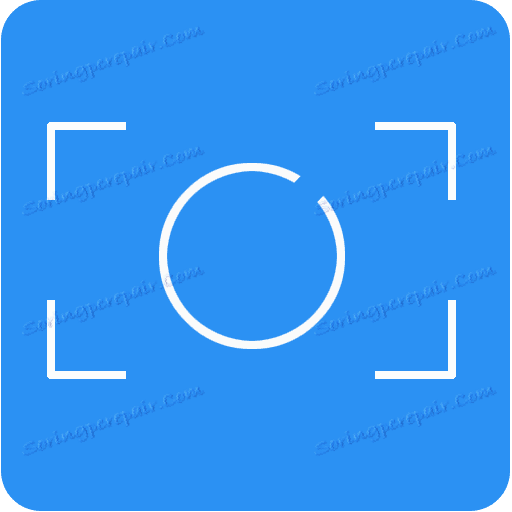Free Screen Video Recorder 3.0.45.1027
Якою має бути програма для захоплення відео з екран? Зручною, зрозумілою, компактною, продуктивної і, звичайно, функціональною. Всім цим вимогам відповідає програма Free Screen Video Recorder, мова про яку піде в цій статті.
Free Screen Video Recorder - простий і повністю безкоштовний інструмент для захоплення відео і скріншотів з екрану комп'ютера. Програма примітна, в першу чергу, тим, що при достатній функціональності має невелике робоче вікно, яке має в своєму розпорядженні до подальшої роботи.
Радимо подивитися: Інші програми для запису відео з екрану комп'ютера
зміст
- захоплення зображень
- захоплення відео
- Налаштування папок для збереження файлів
- Відображення або приховування курсора миші
- Налаштування якості аудіо і відео
- Вибір формату зображень
- Затримка перед захопленням
- запис аудіо
- Автоматичний запуск редактора
- Переваги Free Screen Video Recorder:
- Недоліки Free Screen Video Recorder:
- Завантажити Free Screen Video Recorder безкоштовно
- Питання та відповіді
захоплення зображень
Free Screen Video Recorder дозволяє моментально зробити скріншот довільної області, робітника вікна, а також всього екрану. Після створення скріншота зображення буде за замовчуванням збережено в стандартну папку «Зображення» на комп'ютері.
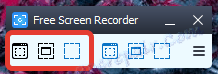
захоплення відео
Функція захоплення відео працює аналогічно захоплення зображень. Вам досить вибрати потрібну функцію в залежності від того, яка область буде зафіксована на відео, після чого програма приступить до зйомки. За замовчуванням готовий ролик буде збережений в стандартну папку «Відео».
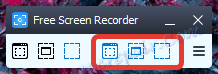
Налаштування папок для збереження файлів
Як уже було відзначено вище, за замовчуванням програма зберігає створені файли в стандартні папки «Зображення» і «Відео». При необхідності, ви можете перепризначити ці папки.

Відображення або приховування курсора миші
Найчастіше для створення інструкцій потрібно відображати курсор миші. Відкривши меню програми, ви в будь-який момент зможете переглянути або приховування відображення курсора миші на відео і скріншотах.
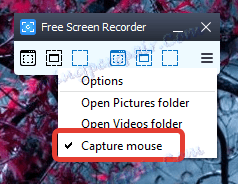
Налаштування якості аудіо і відео
У налаштуваннях програми здійснюється установка якості для матеріалу, що знімається.
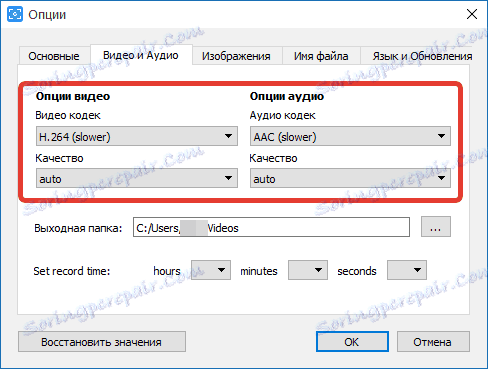
Вибір формату зображень
За замовчуванням створені скріншоти зберігаються в формат «PNG». При необхідності, даний формат є предметом змін на JPG, PDF, BMP або TIF.

Затримка перед захопленням
Якщо вам потрібно зробити скріншот за таймером, тобто після натискання кнопки повинне пройти певну кількість секунд, після закінчення яких знімок буде зроблений, то дана функція встановлюється в настройках програми у вкладці «Основні».
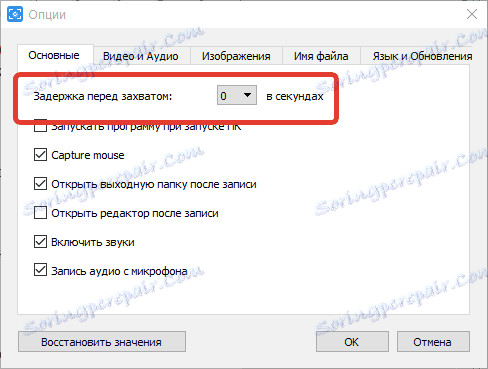
запис аудіо
В процесі захоплення відео запис аудіо може вестися як з системних звуків, таки з мікрофона. Дані опції можуть працювати одночасно або відключатися на ваш розсуд.

Автоматичний запуск редактора
Якщо в налаштуваннях програми відзначити галочкою опцію «Відкрити редактор після запису», то після створення скріншота знімок автоматично буде відкритий в вашому графічному редакторі за замовчуванням, наприклад, в Paint.
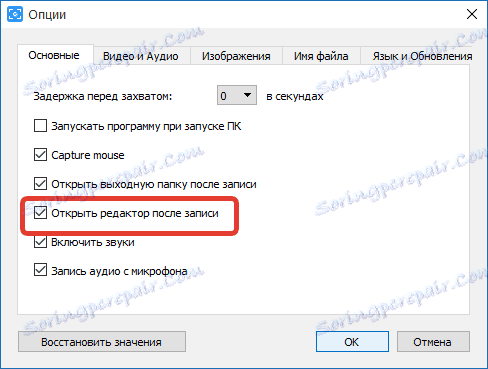
Переваги Free Screen Video Recorder:
1. Простий і мініатюрний інтерфейс вікна програми;
2. Доступне управління;
3. Програма поширюється абсолютно безкоштовно.
Недоліки Free Screen Video Recorder:
1. Програма працює поверх всіх вікон і відключити цей параметр не можна;
2. В процесі установки, якщо вчасно не відмовитися, будуть встановлені додаткові рекламні продукти.
Розробники Free Screen Video Recorder доклали всіх зусиль, щоб максимально спростити інтерфейс програми для зручного захоплення відео і зображень. І як результат - програмою дуже зручно користуватися.